Desigur, puteți configura conexiunile fără fir în Windows Vista folosind graficul grafic. Cu toate acestea, acest lucru nu este întotdeauna ușor, aproape toată lumea știe cum să o facă. Și cum despre configurarea conexiunilor fără fir utilizând linia de comandă? Să vedem în ce situații ar trebui să se facă acest lucru, cum se poate face și să vezi setarea în acțiune!
De ce să folosiți linia de comandă pentru a configura conexiunile fără fir?
Unii dintre voi vă întrebați de ce ar trebui să faceți acest lucru în acest fel și aceasta este o întrebare logică. Permiteți-mi să prezint câteva motive pentru acest set și să vă arăt.
- Utilizarea CLI atunci când GUI nu este disponibil - Nu știți niciodată când trebuie să configurați ceva (de exemplu, o conexiune fără fir) utilizând linia de comandă, deoarece interfața grafică nu este disponibilă. Acest lucru se poate întâmpla din mai multe motive. Și cu comenzile pe care le veți învăța în acest articol, veți fi întotdeauna gata.
- Utilizarea CLI atunci când lucrați cu scripturi - Este posibil să vină zi (sau a venit deja) când trebuie să scrieți un script pentru a vă conecta la o rețea fără fir. Dacă creați un script, trebuie să cunoașteți toate comenzile netsh wlan. necesare pentru îndeplinirea sarcinii dvs., în cadrul scenariului. De exemplu, va trebui să configurați conectivitatea wireless în scriptul de conectare.
- Deoarece este mai rapid "Unii dintre noi preferă linia de comandă și ne place să o folosim atunci când facem anumite lucruri. De fapt, unii dintre noi sunt atât de rapizi atunci când lucrăm cu linia de comandă pe care o putem lucra cu ea mai repede decât interfața grafică.
Ce vă oferă netsh wlan?
- Configurați setările de securitate pentru rețelele fără fir pentru PC-uri sau laptop-uri Windows.
- Configurați conectivitatea fără fir și setările de rețea pentru PC-ul sau laptopul Windows. De exemplu, puteți configura laptopul astfel încât atunci când vă conectați la rețea, vă puteți conecta în siguranță.
- Vedeți setările politicii de grup care se aplică acestei mașini Windows.
- Conectați-vă la rețele în "modul mixt" - de exemplu, vă puteți conecta la rețele fără fir WPA sau WPA2.
- Ascunderea rețelelor fără fir de la utilizatorii finali - utilizând netsh wlan, puteți ascunde rețeaua de la utilizatorii finali și puteți împiedica utilizatorii finali să se conecteze la rețele wireless potențial periculoase sau nedorite.
Deci, să vedem cum funcționează toate
Creați profiluri și conectați-vă la o rețea LAN fără fir utilizând netsh wlan
Acum că avem niște utilizatori posibili pentru netsh wlan. permiteți-mi să demonstrez pe o mașină reală Windows Vista cum să folosiți aceste comenzi pentru a efectua anumite sarcini.
Pentru a vedea toate opțiunile posibile pentru netsh wlan. trebuie doar să introduceți netsh wlan fără opțiuni
Și veți vedea următoarele:
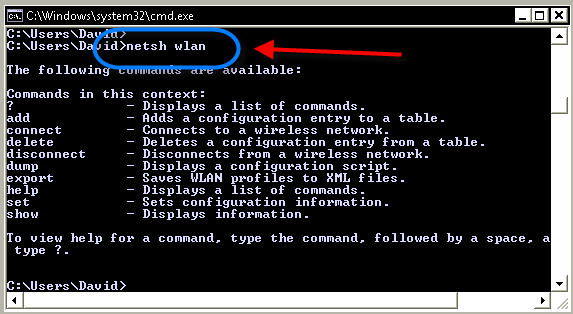
Figura 1: Opțiuni de ajutor Netsh wlan
Pentru a vă conecta, primul lucru pe care trebuie să-l faceți este să creați un profil. Deoarece crearea unui profil se bazează pe un fișier de profil existent pe care l-ați salvat, trebuie mai întâi să creați fișierul XML salvat.
Pe o mașină Vista care are deja o rețea fără fir de lucru, rulați următoarea comandă:
netsh wlan numele profilului de export = folderul "BOW" = C: \ Users \ David \ wlan interface = "Conexiune de rețea fără fir"
Acest lucru va crea un fișier cu numele:
- Conexiune de rețea fără fir-BOW.xml
- În directorul C: \ Users \ David \ wlan
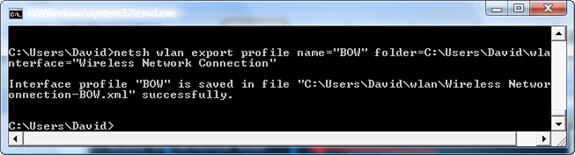
Figura 2: Exemplu de export Netsh wlan
Apoi trebuie să importați acest fișier în sistemul în care dorim să adăugăm un profil și să ne conectăm la rețeaua fără fir.
Pentru a crea un profil pentru conectarea la WLAN pe o mașină nouă, utilizați comanda:
C: \ Users \ David \ wlan> netsh wlan adăugați nume fișier profil = "Wireless Network Connection-BOW.xml"
(având în vedere că am decis să schimb fișierul la "wlan")
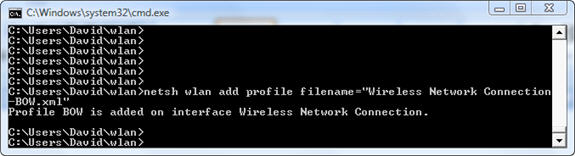
Figura 3: Adăugarea unui nou profil utilizând Netsh wlan
În plus, puteți adăuga acest profil numai pentru o anumită interfață de rețea fără fir sau pentru anumiți utilizatori.
Odată ce profilul este adăugat, îl puteți verifica cu:
netsh wlan arată profiluri
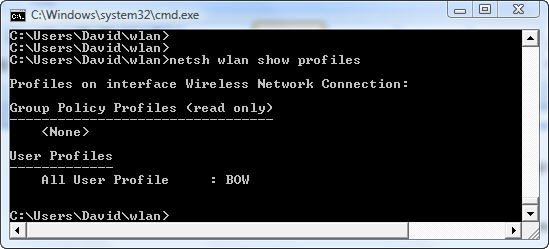
netsh wlan arată setările
Când știți că aveți un profil, îl puteți folosi pentru a vă conecta după cum urmează:
netsh wlan conectați ssid = 'mySSID' nume = 'WLAN-Profil1'
(presupunând că profilul nu indică o conexiune automată)
După cum puteți vedea, ne-am conectat la o rețea fără fir.
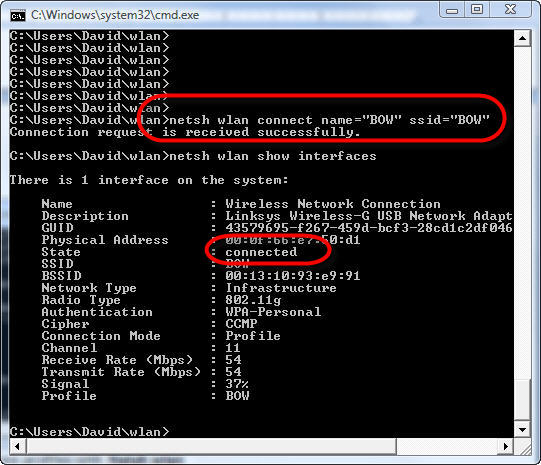
Figura 5: Rezultatele conexiunii WLAN
Dacă calculatorul are o singură interfață și toate setările de securitate ale profilului sunt corecte, atunci trebuie să vă conectați la rețeaua LAN fără fir a rețelei.
Ce altceva poți să faci cu netsh wlan?
Ce altceva puteți să faceți cu netsh wlan pe lângă crearea / ștergerea profilurilor și conectarea / deconectarea la rețeaua fără fir?
De fapt, există o serie de lucruri pe care le puteți face cu netsh wlan. Iată lista:
concluzie
Comenzile netsh wlan reprezintă un set nou și foarte util de comenzi pentru Windows Vista. Cu aceste comenzi, puteți să adăugați cu ușurință profiluri wireless și să vă conectați la rețele fără fir din linia de comandă și prin intermediul scripturilor.